La refonte du Centre de sécurité Windows Defender, introduite avec la mise à jour des créateurs de Windows 10, a permis une meilleure intégration de son interface au sein du système d’exploitation. Sa fonctionnalité, quant à elle, reste toujours aussi performante. Windows Defender propose une section particulièrement intéressante, intitulée « Performances et santé de l’appareil ». Celle-ci fournit un aperçu général des performances de votre système. Elle vous alerte notamment si un pilote est manquant ou si votre plan d’alimentation n’est pas optimisé. Cependant, il peut arriver que cette section affiche le message « Le rapport d’intégrité n’est pas disponible » au lieu de présenter un rapport. Il n’existe pas d’option directe pour forcer Defender à générer ce rapport. Voici quelques solutions pour résoudre ce problème.
Il existe trois méthodes pour corriger l’erreur « Le rapport d’intégrité n’est pas disponible » dans Windows Defender.
Effectuer une analyse hors ligne
Bien que cette méthode ne soit pas garantie, elle est facile à mettre en œuvre, il est donc conseillé de l’essayer. Ouvrez le Centre de sécurité Windows Defender, puis accédez à la section « Protection contre les virus et les menaces ».
Cliquez sur le bouton « Options d’analyse » situé sous « Analyse rapide ».
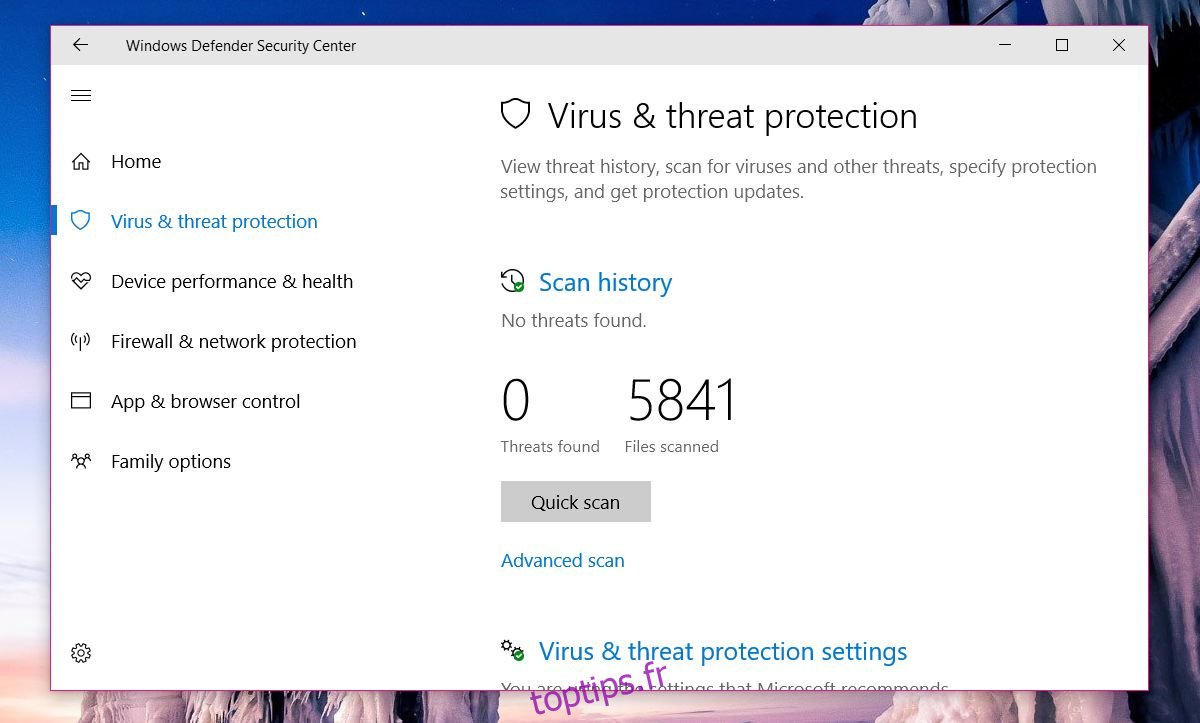
Sélectionnez « Analyse hors ligne de Windows Defender » puis cliquez sur « Analyser ». Votre système va redémarrer, assurez-vous donc de sauvegarder votre travail au préalable.
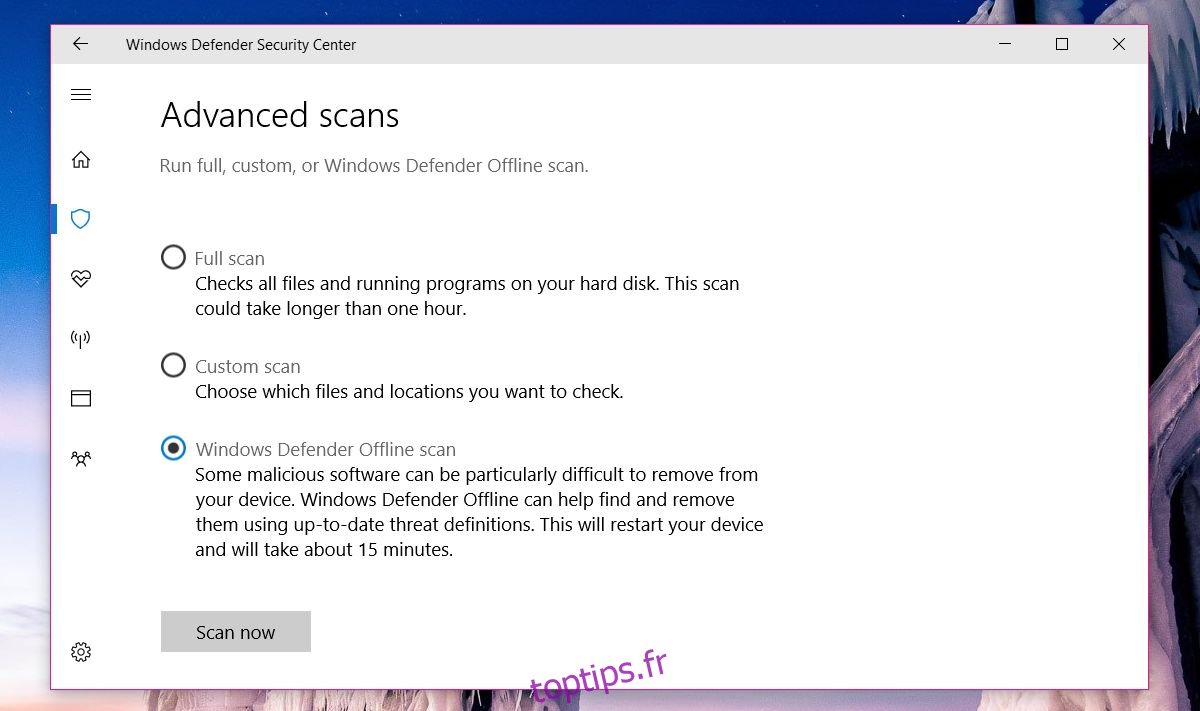
Une fois l’analyse terminée, vérifiez si le rapport d’intégrité est désormais disponible. Si le problème persiste, passez à la solution suivante.
Modifier les autorisations du dossier PerfLogs
Le rapport de santé est généré à partir des données contenues dans le dossier PerfLogs, situé à la racine de votre lecteur C. Les autorisations accordées à ce dossier ont une influence sur la visibilité du rapport.
Accédez à votre lecteur C (ou à celui où votre système d’exploitation est installé), faites un clic droit sur le dossier PerfLogs et sélectionnez « Propriétés ». Dans la fenêtre « Propriétés », dirigez-vous vers l’onglet « Sécurité ». Cliquez sur « Avancé ». Vous aurez besoin de droits d’administrateur pour accéder aux propriétés de ce dossier.
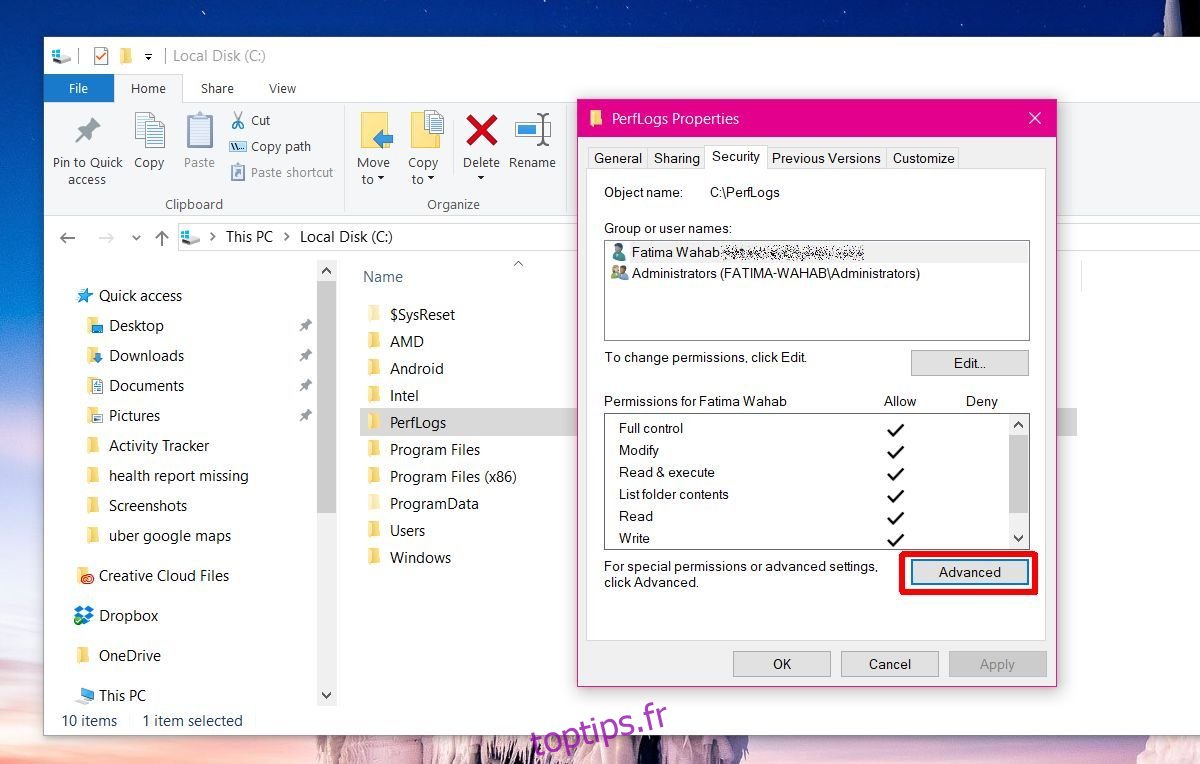
Dans la fenêtre « Paramètres de sécurité avancés », vérifiez le propriétaire du dossier. Il est probablement défini sur « Système ». Cliquez sur « Modifier » à côté.
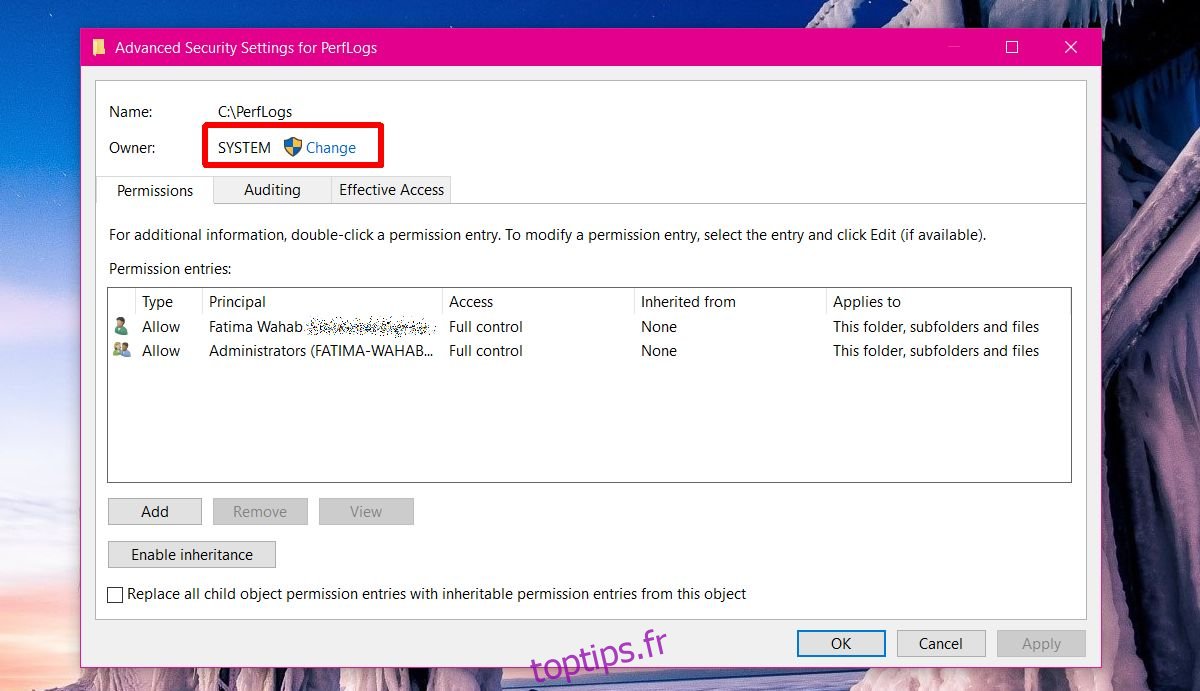
Vous devez changer le propriétaire de « Système » à « Administrateur ». Dans la fenêtre « Sélectionner un utilisateur ou un groupe », cliquez à l’intérieur de la zone « Entrez le nom de l’objet à sélectionner » et tapez « Administrateur ». Cliquez sur « Vérifier les noms », et le nom d’utilisateur complet de l’administrateur s’affichera. Cliquez sur « OK » et appliquez la modification. Appliquez cette modification à tous les sous-dossiers. Il est nécessaire d’avoir des droits d’administrateur pour effectuer toutes ces opérations.
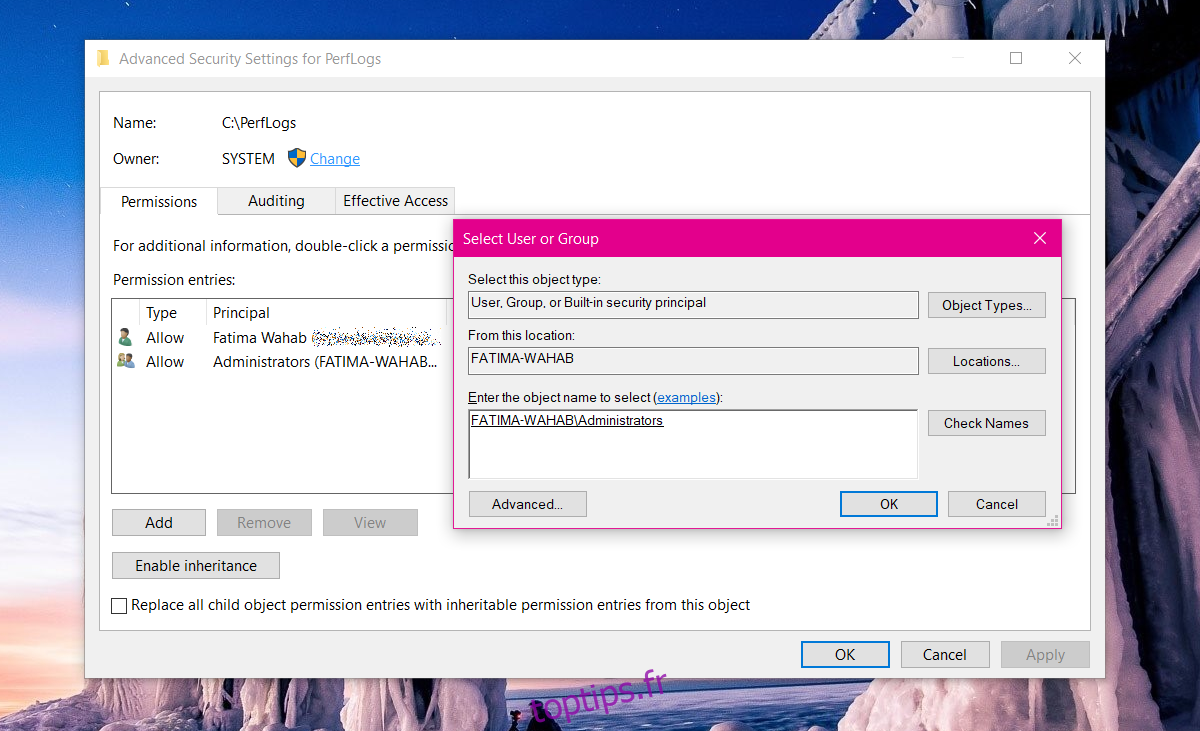
Ouvrez le Centre de sécurité Windows Defender et votre rapport d’intégrité devrait être visible.
Absence du dossier PerfLogs
Si le dossier PerfLogs est absent, ou si les deux correctifs précédents n’ont pas fonctionné, vous pouvez essayer cette méthode supplémentaire. Si le dossier est présent mais que les correctifs n’ont pas résolu le problème, supprimez le dossier PerfLogs.
Appuyez sur les touches Win + R pour ouvrir la boîte de dialogue « Exécuter ». Tapez la commande suivante :
perfmon /report
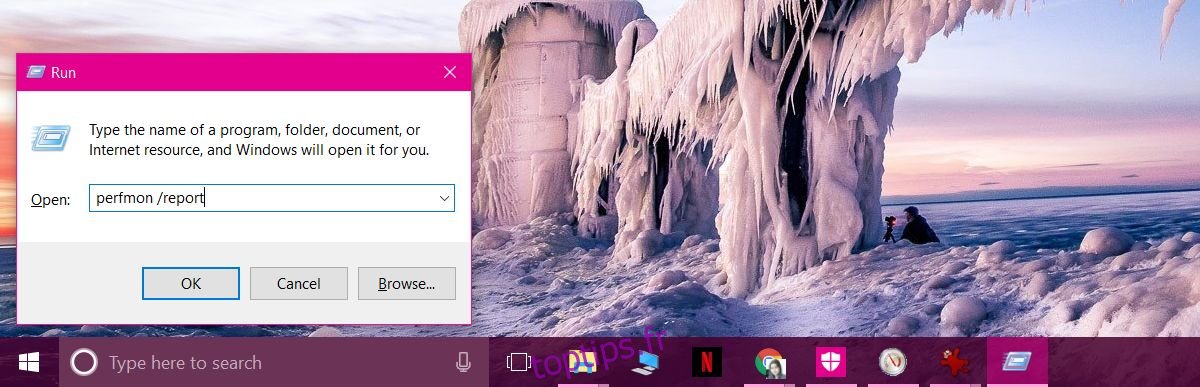
Laissez le système générer un rapport. Cela ne prend qu’une minute. Le dossier PerfLogs et votre rapport de santé devraient revenir. Si le dossier PerfLogs apparaît, mais que le rapport est toujours manquant, vérifiez le propriétaire du dossier et modifiez-le en « Administrateur ».
En plus du rapport d’intégrité, vous pouvez également obtenir l’indice de performance Windows sur Windows 10, si vous savez où chercher.